佳能g3800有扫描功能吗 佳能G3000系列扫描转pdf步骤
佳能G3800是一款功能强大的多功能打印机,不仅可以实现高质量的打印,还具备扫描功能,用户可以通过简单的操作步骤,将扫描的文档转换为PDF格式,方便快捷地进行存储和共享。佳能G3000系列的扫描转PDF步骤简单易懂,让用户能够轻松操作,满足各种扫描需求。无论是家庭用户还是办公人员,都可以通过这款打印机实现高效的扫描工作。
步骤如下:
1.win10系统里,点击开始菜单-Windows附件-Windows传真和扫描。或者在搜索栏直接搜索“扫描”,打开Windows传真和扫描
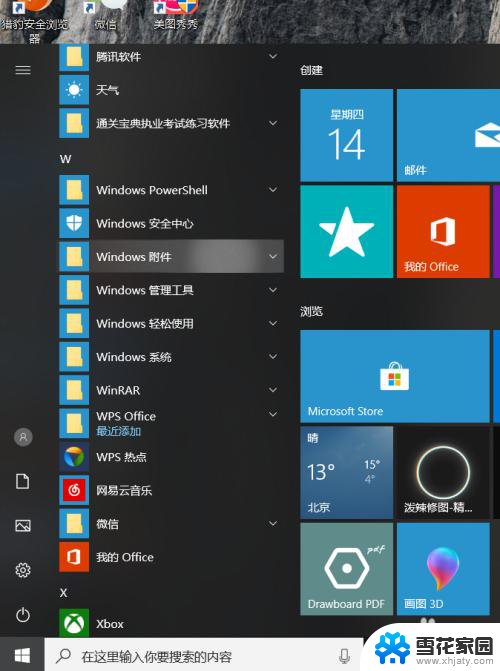
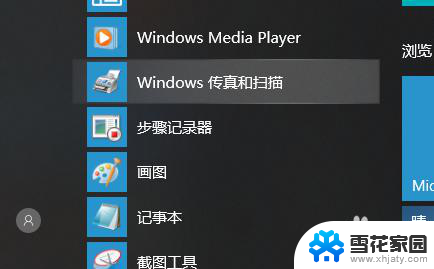

2.在此界面点击左上方“新扫描”
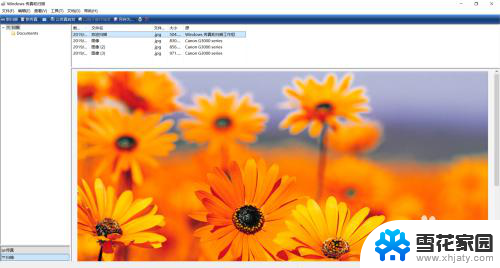
3.在此页码进行扫描设置,配置文件选择“文档”方便调整扫描区域。颜色格式推荐“彩色”,更清晰,当然也可以选择其他的,设置完成点击预览
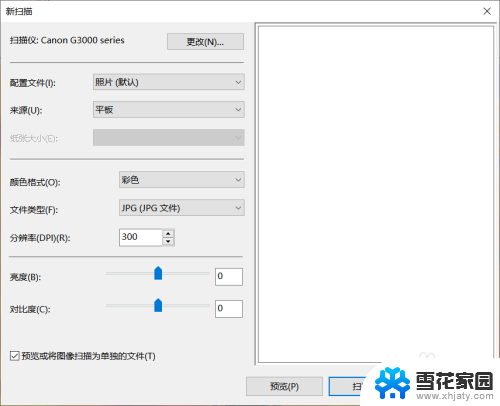
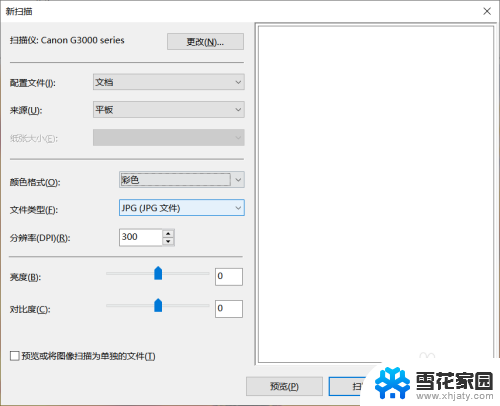
4.用鼠标调整虚框,圈定扫描区域(身份证扫描时候用这个很方便),调整好以后,点扫描
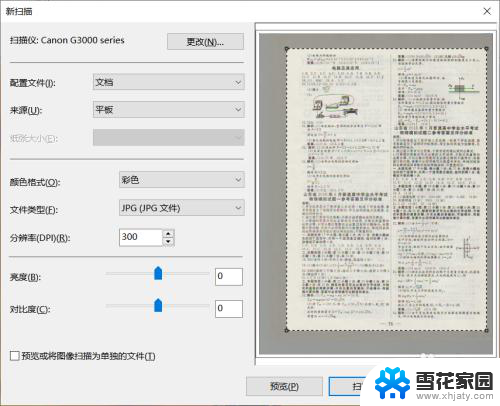

5.扫描完成,图像显示出来,点击上方的“另存为”,更改保存位置,命名,保存即可。下面看如何将扫描所得图片转为pdf
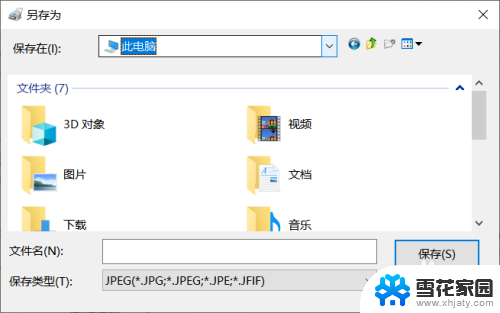
6.找到图片,右击,点“多图片合成pdf文档”(这里用的是wps里的金山pdf)

7.出现图片转pdf页面,点击“添加图片”可以增加到五张,超过5张的话,要开会员才能转,所以这种方法少量图片用起来还是比较方便的
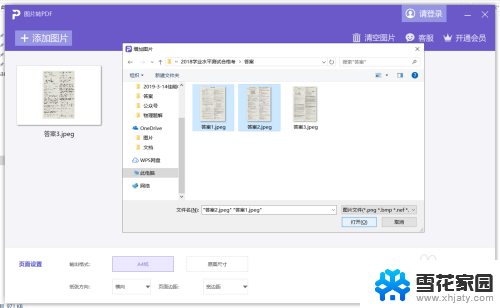
8.记得调整纸张方向,一般都是用纵向的,如果你的图片是横放的,就选横向,页边距也可以在这调整

9.点击开始转换-选好输出目录-填好名称-点击输出pdf就可以了(这里输出来的pdf文件是有wps的水印的,不过文档很清晰)。如果介意水印的话,就把图片都粘贴到word文档里,然后把word文档输出为pdf,那样也没有页数限制,就是麻烦点
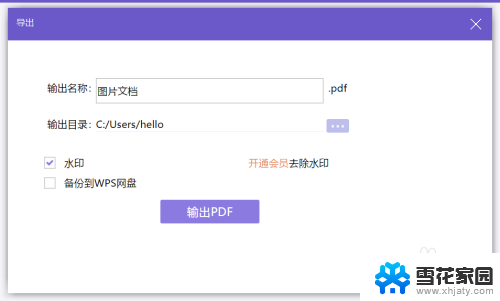
以上就是佳能g3800有扫描功能吗的全部内容,如果有遇到这种情况,那么你就可以根据小编的操作来进行解决,非常的简单快速,一步到位。
佳能g3800有扫描功能吗 佳能G3000系列扫描转pdf步骤相关教程
-
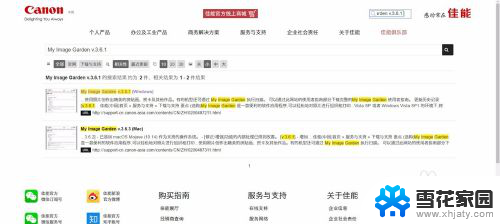 佳能打印g3800怎么使用扫描仪 佳能G3800扫描仪使用方法
佳能打印g3800怎么使用扫描仪 佳能G3800扫描仪使用方法2024-05-20
-
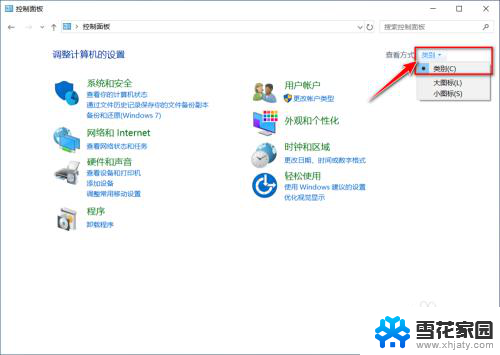 佳能g6080打印机怎么扫描 佳能打印机如何进行扫描操作步骤
佳能g6080打印机怎么扫描 佳能打印机如何进行扫描操作步骤2024-03-01
-
 爱普生l380有扫描功能吗? 爱普生l380扫描使用指南
爱普生l380有扫描功能吗? 爱普生l380扫描使用指南2023-12-05
-
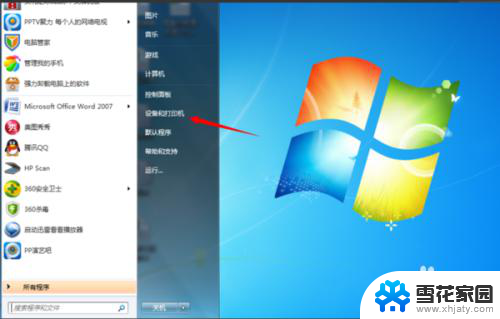 惠普打印机m126a有扫描功能吗 惠普m126a如何扫描到电脑
惠普打印机m126a有扫描功能吗 惠普m126a如何扫描到电脑2024-02-09
- 电脑扫描在哪里扫描 电脑扫描功能在哪个系统中
- 爱普生l3118能扫描吗 爱普生l3118怎么使用扫描功能
- 如何用pdf扫描文件 如何用扫描仪扫描文件成PDF
- 奔图m7105dn打印机能扫描吗 奔图系列打印机文件扫描操作步骤
- 如何打开打印机扫描功能 如何连接并打开扫描仪
- m1005打印机找不到扫描 HP LaserJet M1005扫描功能
- 电脑微信设置文件保存位置 微信电脑版文件保存位置设置方法
- 增值税开票软件怎么改开票人 增值税开票系统开票人修改方法
- 网格对齐选项怎么取消 网格对齐选项在哪里取消
- 电脑桌面声音的图标没了 怎么办 电脑音量调节器不见了怎么办
- 键盘中win是那个键 电脑键盘win键在哪个位置
- 电脑如何连接隐藏的wifi网络 电脑如何连接隐藏的无线WiFi信号
电脑教程推荐